Steam商店無法載入?終極解決方案大公開!
2025-06-13
在數位遊戲的世界中,Steam作為全球知名的綜合遊戲平台,整合了遊戲購買、下載、管理以及社群交流等多種功能。不過許多玩家在日常使用時,經常會遇到商店頁面無法順利載入的困擾,這不僅影響選購遊戲的流暢度,更可能錯失限時優惠與新作資訊。

為何Steam商店會無法載入?
商店頁面載入異常的常見原因包含:
網路連線不穩定 - Steam伺服器多數設置於海外,部分地區玩家可能因網路延遲或連線品質不佳導致頁面讀取失敗
快取資料累積 - 瀏覽器或客戶端長期使用後,殘留的快取檔案可能影響頁面正常顯示
防火牆阻擋連線 - 系統安全防護可能誤判Steam為風險程式,中斷其網路連線權限
快速解決商店載入異常的實用技巧
方案一:啟用【UU加速器】網路優化
針對跨國連線問題最有效的解決方案,【UU加速器】能有效改善Steam商店載入速度:
【UU加速器】核心功能亮點:
- 免費加速支援 - 提供Steam平台專屬免費加速通道
- 智慧路由技術 - 特別強化偏遠地區連線品質,減少資料傳輸延遲
- 封包遺失防護 - 針對校園網路等不穩定環境進行特殊調校
- 多重節點備援 - 自動切換最佳伺服器節點,維持連線穩定度
實際操作四步驟:
第一步:點選「立即下載」取得安裝程式並完成部署
第二步:搜尋「U妹」帳號並完成好友新增,領取專屬啟用序號
第三步:於加速器介面輸入兌換碼,成功啟用加速服務
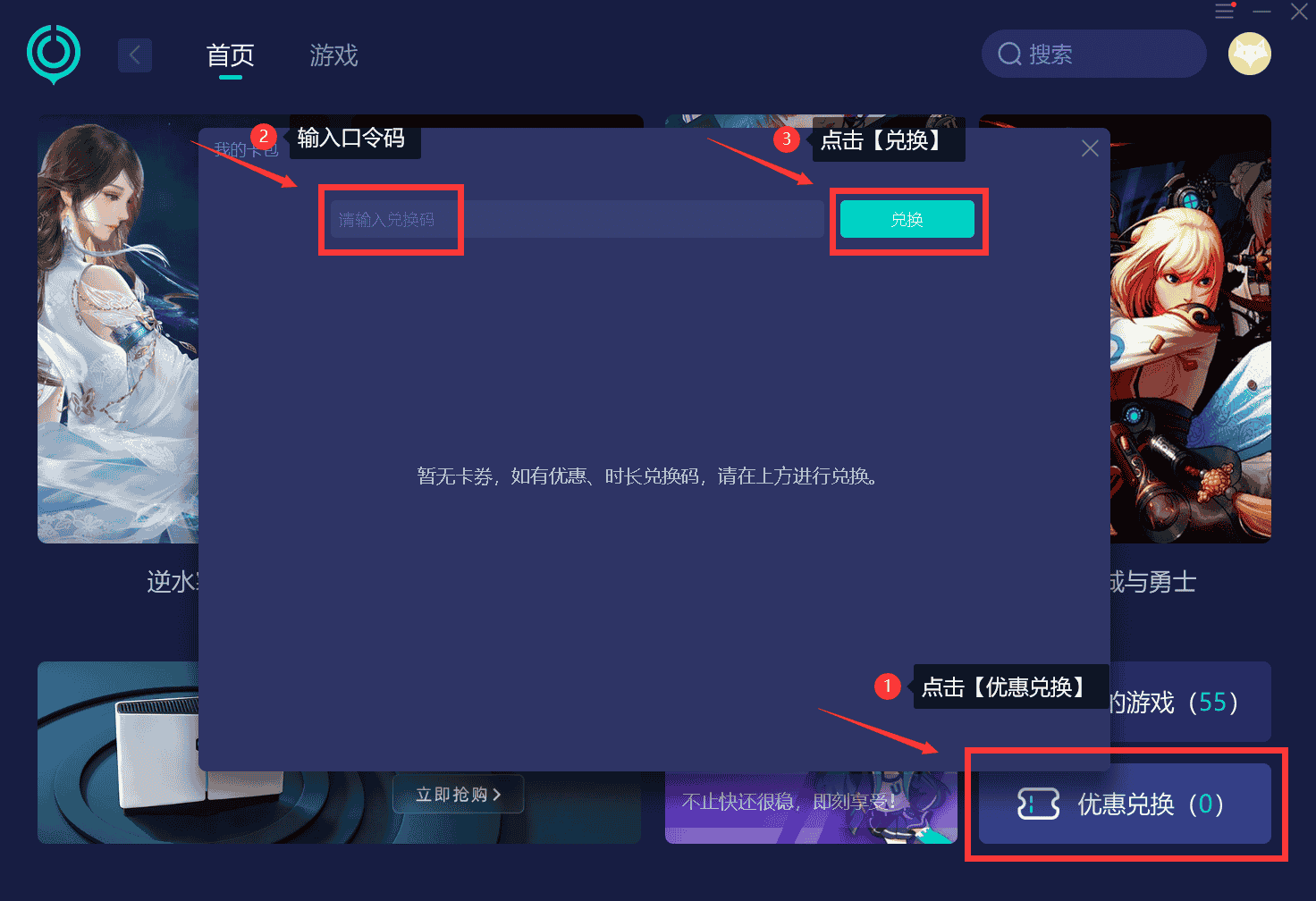
第四步:在搜尋欄位鍵入Steam,點選圖示立即啟動加速
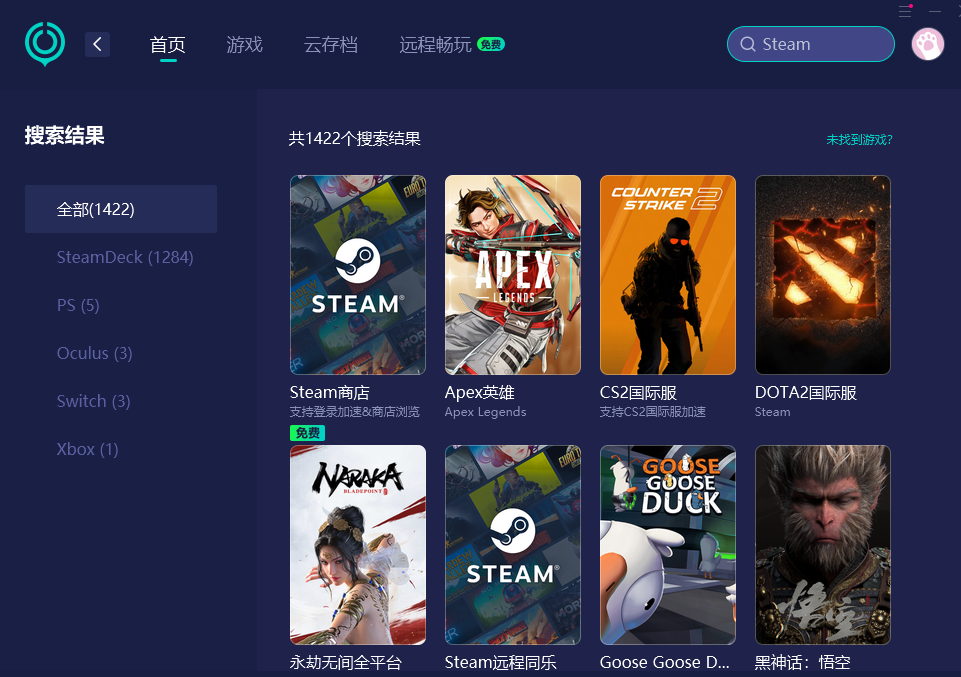
方案二:清除瀏覽器暫存檔案
定期清理可避免舊資料影響頁面載入:
- 開啟瀏覽器設定選單
- 選擇「清除瀏覽資料」功能項
- 勾選「快取圖片與檔案」及Cookies
- 重新啟動瀏覽器再次嘗試連線
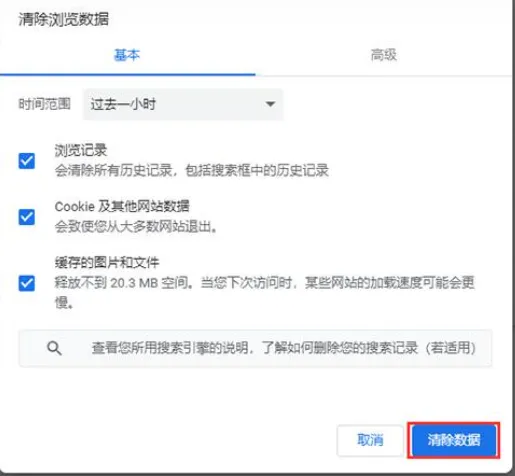
方案三:調整防火牆權限設定
確保系統安全設定未阻擋Steam連線:
- 開啟Windows安全性儀表板
- 進入「允許應用程式通過防火牆」設定頁
- 確認Steam程式列於允許清單內
- 若未顯示則手動新增程式執行檔
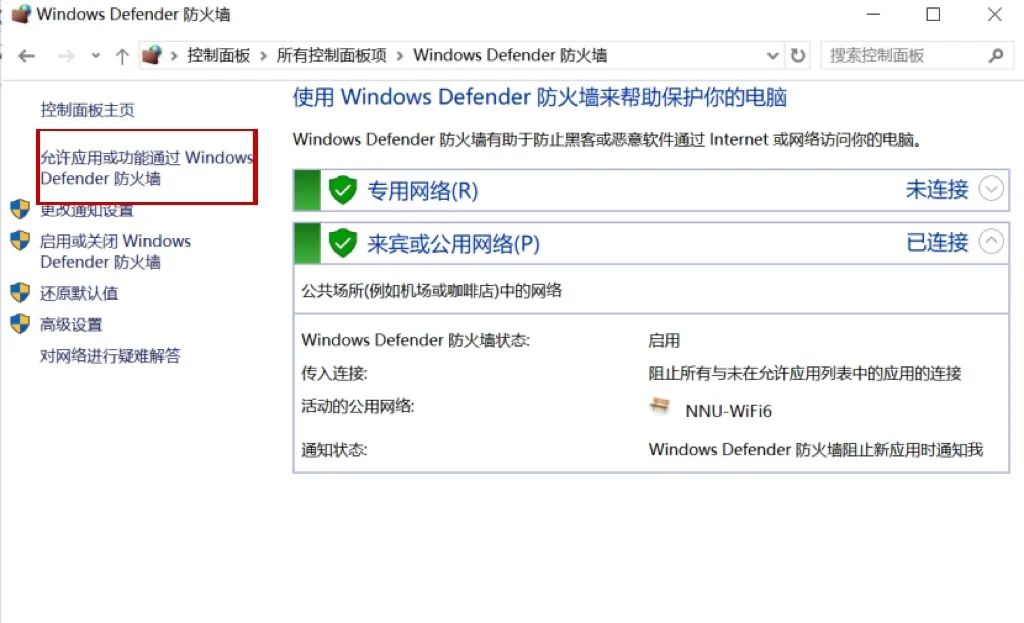
進階疑難排解方式
若基礎方法未見成效,可嘗試:
- 重設網路組態 - 透過指令提示字元執行網路設定重置
- 清理客戶端快取 - 於Steam設定選單內選擇「下載」分頁執行快取清除
- 避開流量高峰 - 特賣活動期間選擇離峰時段進行瀏覽
重點整理
Steam商店載入異常雖是常見問題,但透過【UU加速器】的專業網路優化服務,搭配系統設定調校,多數連線障礙都能迎刃而解。該工具採用獨家連線演算技術,能自動建立最穩定的資料傳輸路徑,讓玩家流暢瀏覽商店內容、快速下載遊戲資源。
立即採取行動改善連線品質,盡情享受無阻礙的數位遊戲體驗!